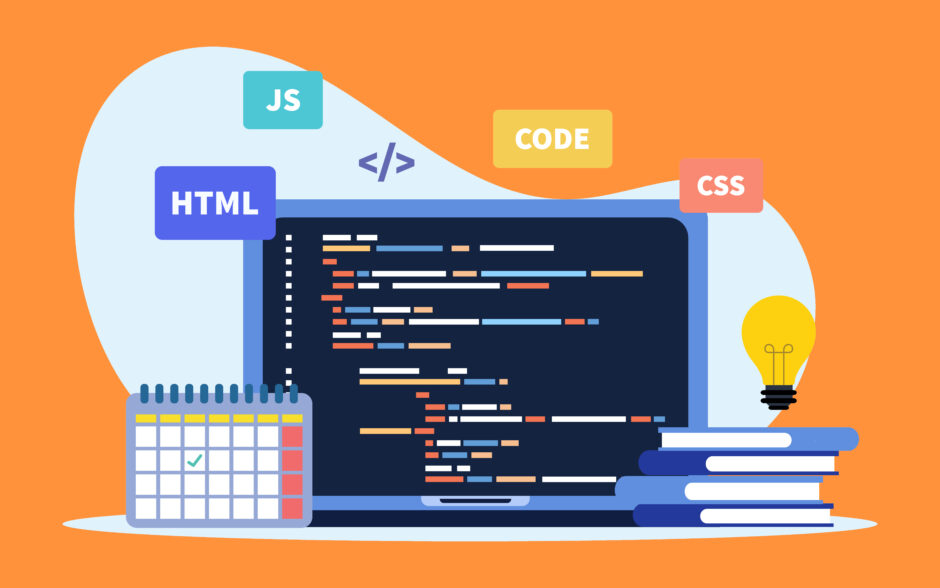Linuxのrmは、ファイルやディレクトリを削除するための基本的なコマンドです。
ここでは、rmコマンドの使い方と、そのオプションを紹介します。
基本的な使い方
rmコマンドの最も基本的な使い方は、ファイルを削除することです。コマンドの形式は以下の通りです。
コピーしました!
rm ファイル名ファイルの削除
コピーしました!
rm example.txtこのコマンドは、example.txtという名前のファイルを削除します。
複数のファイルを削除
複数のファイルを一度に削除する場合、ファイル名をスペースで区切って指定します。
コピーしました!
rm file1.txt file2.txt file3.txtワイルドカードでの削除
ワイルドカードを使用することで、特定のパターンに一致する複数のファイルを一度に削除することが可能です。
コピーしました!
rm *.txtこの例では、現在のディレクトリにあるすべての.txtファイルを削除します。
ディレクトリの削除
rmコマンドでディレクトリを削除するためには、-r(再帰的に削除)オプションを使用します。これにより、指定したディレクトリとその中にあるファイルやサブディレクトリがすべて削除されます。
コピーしました!
rm -r directoryこのコマンドは、directoryというディレクトリとその中にあるすべての内容を削除します。
rm -rは強力なコマンドで、重要なディレクトリを削除してしまう可能性があります。実行前に削除対象をよく確認することが重要です。
確認を求めるオプション
削除を行う際に、確認メッセージを表示するようにすることもできます。これには、-iオプションを使用します。
削除時に確認を求める
コピーしました!
rm -i file.txtこのコマンドでは、file.txtを削除する前に確認を求められます。
ディレクトリを削除する際に確認を求める
コピーしました!
rm -r -i directory_nameこの場合、ディレクトリとその中のファイルやサブディレクトリを削除する際に、一つ一つ確認が求められます。
強制削除
ユーザーに確認を求めずに、強制的に削除する場合は、-f(force)オプションを使用します。
コピーしました!
rm -f file.txtこのコマンドは、file.txtを強制的に削除します。存在しないファイルを指定しても、エラーメッセージは表示されません。
その他の便利なオプション
・-v(verbose):削除中のファイル名を出力します。
削除状況を表示
コピーしました!
rm -rv directory_nameこのコマンドは、directory_nameというディレクトリとその中の内容を削除しながら、削除されるファイルやディレクトリの名前を表示します。
本メディアの記事等の内容には細心の注意を払っておりますが、正確性を保証するものではありません。もし記事内に誤りや不正確な情報がございましたら、こちらのお問い合わせフォームよりご連絡ください。
当メディアは、読者の皆様からのご指摘を大切にし、内容の見直しや修正を行うことで、より有益な記事を提供していく所存です。皆様のご理解とご協力をお願いいたします。